

Um den Druckmodus "Qualität – Layer" mit mehreren Layern auf Ihrem Drucker nutzen zu können, müssen Sie die Layer konfigurieren und auch festlegen, welche Tinte auf welchen Layern gedruckt wird.
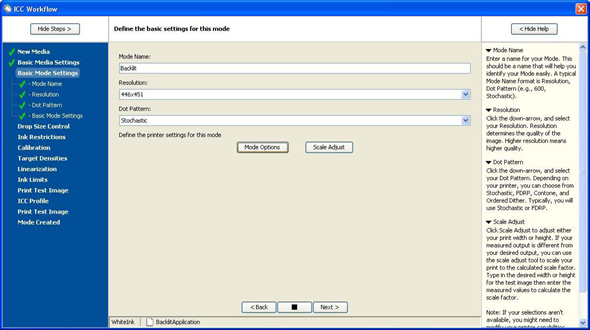 Modusoptionen
Modusoptionen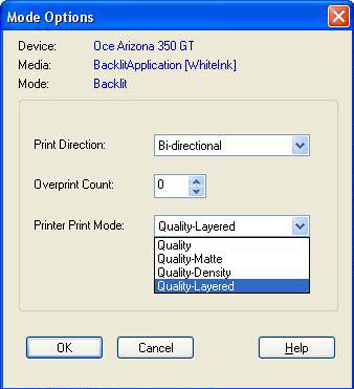 Layer definieren
Layer definieren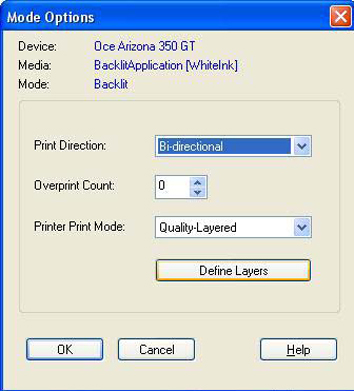 Layer definieren
Layer definieren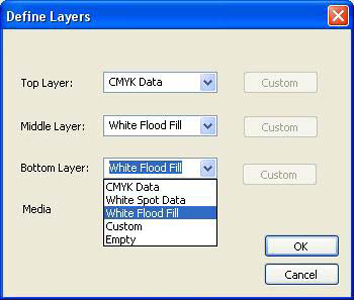 Layer definieren
Layer definieren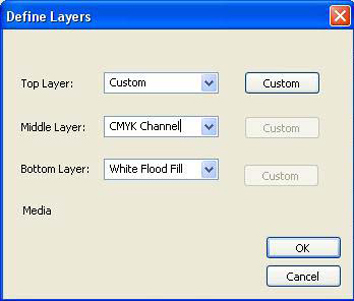 Festlegen
Festlegen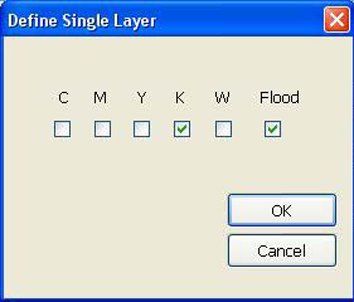 Einzelnen Layer definieren
Einzelnen Layer definierenDie Daten, die in dem weißen Volltonfarben-Layer verwendet werden, müssen von den Volltonfarbendaten aus dem Bild stammen, das Sie in einem Bildbearbeitungsprogramm wie Adobe Illustrator erstellt haben. Wenn die Volltonfarbendaten automatisch aus Ihrem Bild erzeugt werden sollen, erstellen Sie mit dem Werkzeug für Volltonfarben-Layer (Spot Layer Tool) in Preflight die Daten für die weißen Layer. Für die Erstellung einer weißen Flutfüllung (oder einer Flutfüllung in einer anderen Farbe) ist es nicht erforderlich, Dateien auf besondere Art und Weise vorzubereiten, bevor Sie diese in ProductionHouse öffnen. Wählen Sie einfach eine Materialkonfiguration aus, in der die Option Flood Fill (Flutfüllung) aktiviert ist.